Les écouteurs sans fil sont des appareils intelligents assez sophistiqués. Comme tout appareil intelligent, les écouteurs ont besoin de mises à jour logicielles constantes. Toutefois, si vous souhaitez simplement savoir quelle version du micrologiciel est actuellement installée sur vos AirPods, il est très facile de le faire.
Ce que vous devez faire pour connaître la version du firmware de vos AirPods
L’homme moderne ne peut plus imaginer sa vie sans divers gadgets. Les gens d’aujourd’hui vivent leur vie sans se séparer de leurs téléphones, de leurs tablettes, ont toujours accès à l’internet, et ont beaucoup d’espoir dans leurs gadgets.
C’est vraiment devenu très pratique, car avec l’aide d’un smartphone, on peut aujourd’hui faire presque tout. Vous pouvez commander un taxi, voir où vous devez aller, ou simplement passer une commande pour que les marchandises dont vous avez besoin soient livrées directement à votre porte.
En plus de vos principaux gadgets, l’utilisateur moderne dispose de nombreux accessoires différents. Cela inclut différents bracelets de fitness, des smartwatches, différents trackers, des haut-parleurs et, bien sûr, des écouteurs.
Lorsqu’il s’agit d’écouteurs, presque tout le monde a toujours ses propres écouteurs fiables. Comme la culture de l’écoute de la musique a acquis aujourd’hui une très grande ampleur, beaucoup de gens ne peuvent tout simplement pas imaginer leur vie sans accompagnement musical. Par conséquent, de nombreux fabricants ont commencé à produire leur propre version de casques et d’écouteurs.
C’est surtout une entreprise comme Apple qui y est parvenue. Leurs dewax sont très populaires auprès des utilisateurs et ont une bonne construction et une bonne qualité sonore. Cependant, comme tout appareil intelligent, ils ont leur propre système. De nombreux utilisateurs se demandent comment ils peuvent découvrir quel firmware se trouve dans leurs AirPods. En fait, cela peut se faire en quelques clics.
Comment vérifier la version du microprogramme de vos AirPods ?
Si vous décidez de vérifier la version du microprogramme de vos iPods, c’est en fait assez facile à faire. Il vous faudra littéralement quelques secondes pour le faire :
- Ouvrez le menu de contrôle de votre iPhone. Pour ce faire, vous devez :
- Si vous avez un iPhone 10 ou supérieur, faites glisser vers le bas à partir du coin supérieur droit.
- Si vous avez un iPhone 8 ou inférieur, faites glisser vers le haut depuis le bas.
- Ensuite, appuyez sur le bouton Bluetooth pour activer le Bluetooth sur votre appareil.
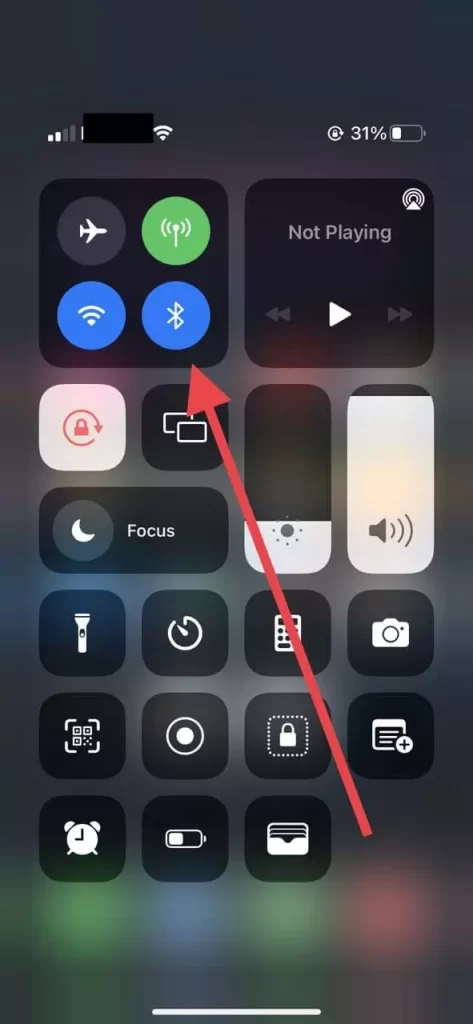
- Apportez ensuite les AirPods dans l’étui à votre smartphone et ouvrez l’étui, vous serez informé que les écouteurs sont connectés à votre smartphone.
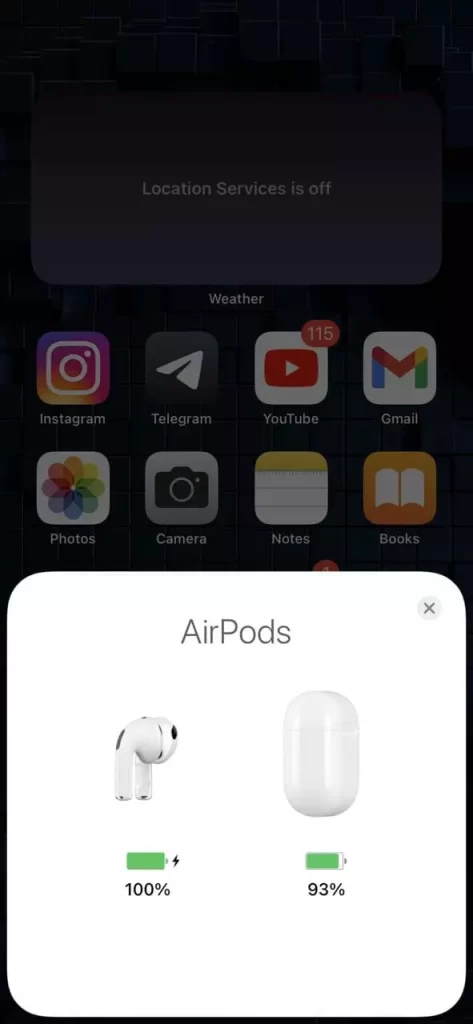
- Ensuite, vous devez aller dans les Paramètres.
- Sélectionnez ici Bluetooth.
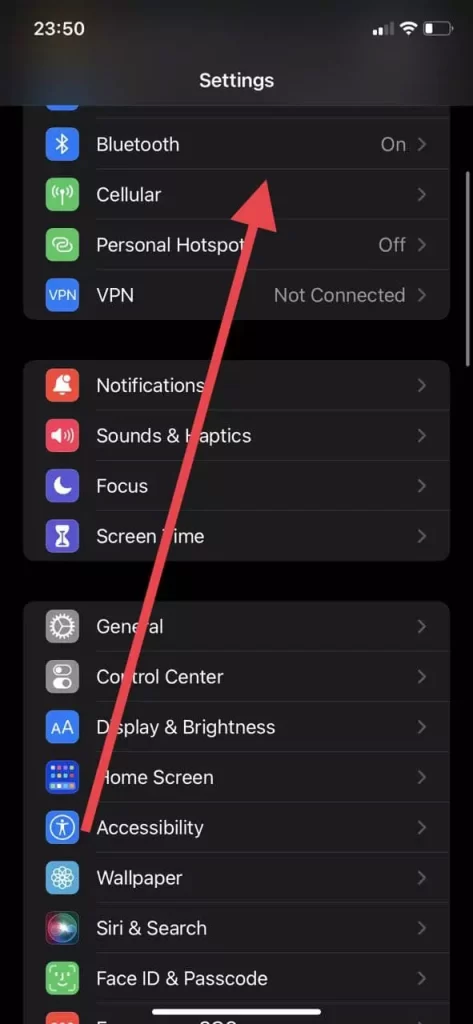
- Vous devez ensuite trouver vos AirPods dans la liste des appareils et appuyer sur le bouton « I » dans le coin droit.
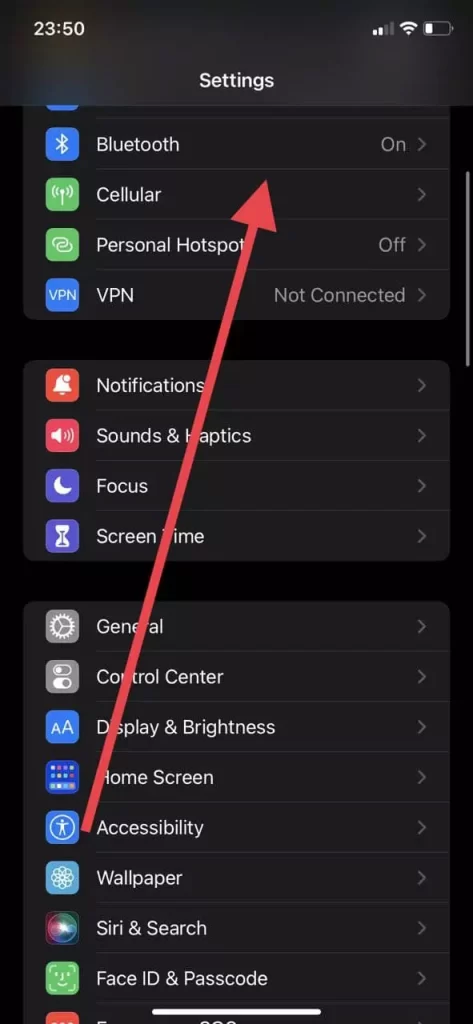
- Cela ouvrira les informations sur vos écouteurs et ici dans la ligne Version vous pouvez trouver votre numéro de firmware.
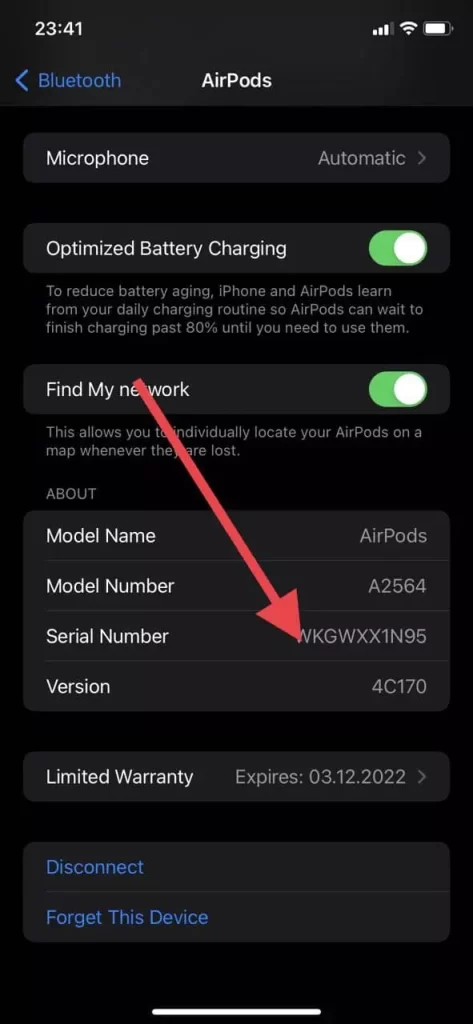
Grâce à ces étapes simples, vous pouvez rapidement vérifier la version actuelle du firmware de vos écouteurs. Vous pouvez vérifier en ligne la version actuelle du micrologiciel des AirPods et la comparer à celle que vous voyez sur votre iPhone. Vous n’aurez besoin que de quelques secondes pour le faire.
Comment mettre à jour le firmware des AirPods
Si après avoir vérifié si le micrologiciel de vos AirPods est à jour, vous constatez que le logiciel n’est plus à jour, vous vous demandez peut-être comment mettre à jour le micrologiciel de votre appareil.
En fait, c’est si facile que vous n’avez même pas à faire quoi que ce soit. Puisque le firmware des AirPods se met à jour automatiquement après que vous vous soyez connecté à votre appareil Apple avec un accès internet activé.
Pour que votre appareil soit mis à jour correctement, vous devez :
- Chargez l’étui de vos AirPods et placez les écouteurs à l’intérieur.
- Ouvrez ensuite l’étui et assurez-vous qu’il est connecté à votre iPhone.
- Placez ensuite votre iPhone sur un chargeur et activez sa connexion de données LTE ou Wi-Fi.
- Vous devez également vérifier si le micrologiciel de votre appareil Apple est à jour.
Après cela, vous pouvez laisser vos appareils tranquilles pendant un certain temps. La mise à jour prend généralement 20 à 30 minutes.
Ces conseils simples vous aideront à vérifier votre firmware et à toujours mettre à jour vos appareils à temps pour avoir accès à toutes les nouvelles fonctionnalités.









